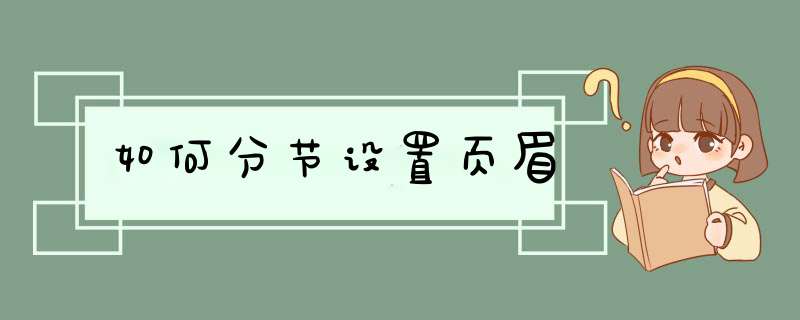
第一步,鼠标放在正文前1页的最后端,点击“插入”-“分隔符”,选“分节符类型”中的“下一页”,按确定。此时你会发现,在正文上面添加了部分空白行或页,该空白部分可以直接删除。
第二步,鼠标仍然定位在正文首行之前,点击“视图”-“页眉和页脚”,此时显示“页眉和页脚”工具栏。点击“在页眉和页脚间切换”,切换到页眉或页脚中,单击“页眉和页脚”工具栏中的“链接到前一个”图标,此时,你会发现,页眉或页脚右上部的“与上一节相同”的字样消失。此时,就能设置本节与前一节不同的页眉页脚;后面或后一节的页眉和页脚同样要按上述方法设置才能设置不同的页眉和页脚。
反之,如果页眉和页脚不同,要想一致,也一样,切换到页眉或页脚中,单击“页眉和页脚”工具栏中的“链接到前一个”图标,此时,你会发现,页眉或页脚右上部的“与上一节相同”的字样出现。页眉就与前一节一致;页脚中设置页码格式中选择“续前节”。
不明白时,在百度Hi中联系。
问题二:word文档怎样分节加页眉 插入 分隔符 选分节符的下一页 然后确定
选上你要有页眉那页的页眉双击 在出现的对话框点“链接到前一个”就可以取消对前节的链接 页眉就可以不一样了~
问题三:word如何设置不同的页眉页脚,如何分节 不知道你具体要从哪里设置。可参考我之前的回答:
zhidao.baidu/question/77893992
问题四:word文档的页眉和页脚怎么分节啊 这时文档就分成了封面、目录与正文三节。接下来要做的就是分别设置不同的格式了。 二、封面、目录与正文三者“页码格式”的分别设置 首先分别将光标定位在封面、目录与正文所在页,再分别使用“文件”菜单中的“页面设置”命令,进入后在“页面设置”窗口选择“版式”选项页,在该页下部“应用于”下拉选项框中选择“本节”,确定后退出【当然,通常在插入分节符之后该处默认选择为“本节”,所以你也可省掉这一步,但如果后面的 *** 作没有实现你想要的效果的话,可能会是因为这里导致的错误,到时你可以再回头进行这一步 *** 作。这里只是为保 *** 作无误确认一下而已】。 由于封面不要页码,而目录与正文页码格式设置方法完全一样,只是你可以对目录使用例如希腊文字的页标,对于正文而使用 *** 数字作为页码而已,所以后面的页码设置过程就仅以正文的页码设置为例。 首先,删除封面的页码(如果原来就没有可以不用进行该步),并选择“文件”菜单中的“页面设置”命令,以去掉首页的页码。 其次,接着将光标定位在正文所在页(目录节的设置与此相同),使用“视图”菜单中的“页眉与页脚”命令,进入后在“页眉与页脚”对话框中点击“链接到前一个”按钮(工具栏中第九个按钮)取消链接,再点选“设置页码格式”按钮(第四个按钮)进入后,在“页码格式”对话框下部“页码编排”选项栏中勾选“起始页码”,并根据你的要求在“起始页码”后的空白框中选择正文第一页的页码,确定后退出。 这样就OK了、、、满意不啊
问题五:Word中如何设置分节 设置目录页码
视图-页眉页脚切换到页脚,输入第 页,然后把光标移到第页的中间,插入-页码,打开对话框后选择格式,选择罗马数字,点击确定
设置正文的页码
1、将光标定位于需要开始编页码(也就是正文)的页首位置。
2、选择“插入-分隔符”,打开“分隔符”对话框,在“分隔符类型”下单击选中“下一页”单选钮。
3、选择“视图-页眉和页脚”,并将光标定位于页脚处。
4、在“页眉和页脚”工具栏中依次进行以下 *** 作:
①单击“链接前一个”按钮,断开同前一节的链接。
②单击“插入页码”按钮,再单击“页码格式”按钮,打开“页码格式”对话框。
③在“起始页码”后的框中键入相应起始数字(如1)。
④单击“关闭”按钮。
问题六:如何撤销word文档页眉上的分节? 参照下面的方法做
文档中有封面有正文,封面中不需要页眉页码,而正文要设置,怎么做?
①、在封面尾插入“分节符”将封面与正文分节:光标调至要插入分节符的地方,“插入”→“分隔符”→“分节符类型”“下一页”;
②、进行页眉页码编辑:“视图”→“页眉和页脚”,输入页眉内容及插入页码,这时封面和正文都将会有页眉和页码;
③、取消每节的“同上一节”设置,以便对每节进行单独编写:将光标调至第2节(即正文所在节)在页眉,点击页眉页脚编辑工具栏上的“同前”,这样就是取消“同上一节”的设置,使得两节的页眉可以分别设置(因为默认设置为“同前”),否则无论修改哪一节,另一节都会跟着改变的,同理,页脚也同样处理。
④、取消封面页眉文字:光标调至第1节的页眉,删除页眉文字,此时将还有默认下划线存在,同样取消页码即可;
⑤、删除页眉中的下划线:全选页眉(注意,一定要将段落标记也选入。也可以三击鼠标左键),“格式”→“边框和底纹”→ “边框”→“无”,注意对话框右下解的“应用范围”应该是“段落”,再点击“确定”即可取消下划线;
⑥、在正文页眉或页脚设置页码:若直接插入页码,会将封面页做为第1页,顺序下排。这时,只要选中页码,点击页眉页脚编辑工具栏中的“设置页码格式”→“页码编排”→“起始页码”,输入相应数字即可。(想从哪个页数开始都行)
这样设置下来,封面既无页眉也无页码。当然,第①~③顺序不要变,后面几项可以颠倒顺序。举一反三,对于对章节或多封面的文档,重复使用这些设置即可做到每章节页眉不同,页码不同了。
问题七:WORD中如何在页脚设置全篇连续的总页码,而在页眉分节设置页码? 你是前后各3页的,为什么要“在第3页插入分节符”?
应该在第4页的页首插入“分节符-连续”,同时在页眉把“与上一节相同”去掉(这环节你会设置)。
页眉编号设置后,要设置页脚为全篇贯通1-6的,页脚就不要分节设置的(在页脚的“与上一节相同”保留),然后――点“页眉和页脚”工具栏上的“设置页码格式”(按钮是一张纸上一只手)――出现“页码格式”对话框――页码编排:续前节――确定;
再点“插入页码”就行。
回答者: Stcxj - 十四级 2009-11-27 10:25
补充:
原来先简单设置就行。看来还要引用“锭代码”:
以上设置照样 *** 作,第4页的页眉和页脚格式均设置为“续前节”――插入页码――点第4页的页眉――页眉号为“4”――按Alt+F9――这时页码转为域代码――复制页眉上的“{PAGE}”――修改为“{ ={PAGE}-3 }”(第7页的页眉就修改为“{ ={PAGE}-6 }”)――再按Alt+F9――这时域代码转为直观页码。
最后关闭“页眉和页脚工具栏”。
注意:大括号“{}”不能直接输入,要复制页眉里面系统生成的才行。
问题八:word文档为什么分节后 页眉不能设置成不相同 在编辑页眉页脚的时候请注意下面三点:
1、是否勾选“首页不同”(默认不选)?如果想要第一页与之后各页的页眉页脚设置不同,则需要勾选。
2、是否勾选“奇偶页不同”(默认不选)?如果想要奇数页与偶数页的页眉页脚设置不同(如奇数页页码在右上角,偶数页页码在左上角),则需要勾选。
3、是否选中了“链接到前一条页眉”(默认选中)?如果想要每节之间页眉页脚设置不同,则不应选中。
问题九:word2003分节后如何调整页眉 分节符,顾名思义,把你的文档分成几个节,比如好比一本书,有几个章节,每个章节有着不同的排版,比如说不同的页眉页脚,比如写论文时,封面不要页码,第二页开始排页码
在首页插入下一页时,
问题十:如何为一篇文章的其中几页设置页眉 以下是在word中不同页面设置不同页码的,(当然也可以扩展到页眉页脚),WPS原理估计也差不多。不行你就先使用WORD打开文件,编辑好后再使用WPs打开
任意页面设置页码
我们在编辑一篇文章时(包括目录在内),想从目录以后第三页开始插页码,该怎么做呢?方法有二。
方法一:首先将光标移至第二页的最后,点击“插入→分隔符→分节符类型”中选择“下一页”,然后点击“视图”打开“页眉与页脚”工具条,将光标调整至第三页也就是你准备开始编页码的那一页,将“页眉与页脚”工具条上的“链接到前一个”按钮调至不被选中,然后点击“设置页码格式”按钮,在d出的对话框中选择页码编排中的“起始页码”选择1,点击确定,最后点击页眉与页脚工具条上的“插入页码”按钮,完成(图2)。
图 2
方法二:通过设置不同的页眉页脚来实现,不过你需要把需要插入页码的文档分节才可以实现。怎样分节呢?首先将光标插入到文档中需要分节的地方,再打开“插入”菜单,点击“分隔符”命令,就会出现一个“分隔符”对话框。
在其中的“分节符类型”中有四个类型:①下一页②连续③偶数页④单数页。“下一页”表示分节符后的文本从新的一页开始;“连续”表示分节攻后的文本出现在同一页上;“偶数页”表示分节符后的文本从下一个偶数页开始;“单数页”表示分节符后的文本从下一个单数页开始。根据自己编排的需要选择一项,按“确定”退回到文档中。你可以根据需要按照此法将文档分为多个不同的节。
现在你就可以在不同的节按一般的方法设置不同的页眉页脚了。只是从第二节开始,当你打开“页眉和页脚”工具栏的时候,在“页眉-第2节”后会出现“与上一节相同”的字样,你必须点击工具栏上的“同前(键接到前一个)”按钮,去除“与上一节相同”几个字,再设置页眉,这以后的页眉就与上一节的页眉不同了。页脚的设置与此相同。
最后,在“页眉页脚”的工具栏里点击“插入自动图文集”的下拉三角,选择“页码”就可以了。
word的页眉想要不一样就要添加分节符,然后页面取消链接到前一页。
1、打开Word,把光标定位到设置不一样的页眉的页面,然后点击工具栏中的布局。
2、点击进入布局后,点击分隔符选项。
3、选择插入连续分节符。
4、插入分节符之后,双击要修改不同页眉的页面,激活页眉,点击取消链接到前一节,就可以设置不一样的页眉了。
页眉设置成不一样,可在页面插入分节符,然后取消“链接到前一条页眉”,在不同节页眉处分别输入页眉即可。
方法步骤如下:
1、打开需要 *** 作的WORD文档,使鼠标光标停在需要分开设置页眉的页面首行位置,点击页面布局工具栏中的“分隔符”,在分页符中点击“下一页”完成文档的分节处理。
2、双击页眉位置,使之处于编辑状态,然后点击取消工具栏的“链接到前一条页眉”的选中状态。
3、分别在插入分节符的前后节中输入页眉文本即可。
4、返回WORD文档,发现已成功将文档的页眉设置为不一样的页眉。
欢迎分享,转载请注明来源:内存溢出

 微信扫一扫
微信扫一扫
 支付宝扫一扫
支付宝扫一扫
评论列表(0条)